Continuum là một trong những tính năng tuyệt vời được Microsoft tích hợp trên Windows 10 Mobile. Tính năng này giúp người dùng trải nghiệm một chiếc điện thoại Windows 10 Mobile giống như một chiếc máy tính chạy Windows 10 thực thụ.
Sau khi đã thiết lập tính năng Continuum, bạn có thể dễ dàng truy cập vào Start Screen để mở bất kỳ ứng dụng Universal Windows app nào.
Mặc dù Continuum trên Windows 10 Mobile không hoàn toàn giống như Continuum trên phiên bản Windows 10 dành cho máy tính, xong vẫn có một số điểm chung.
Đặc biệt Continuum trên Windows 10 Mobile cũng được hỗ trợ phím tắt như trên phiên bản Windows 10 dành cho máy tính để giúp thao tác người dùng trở nên dễ dàng và nhanh chóng hơn.
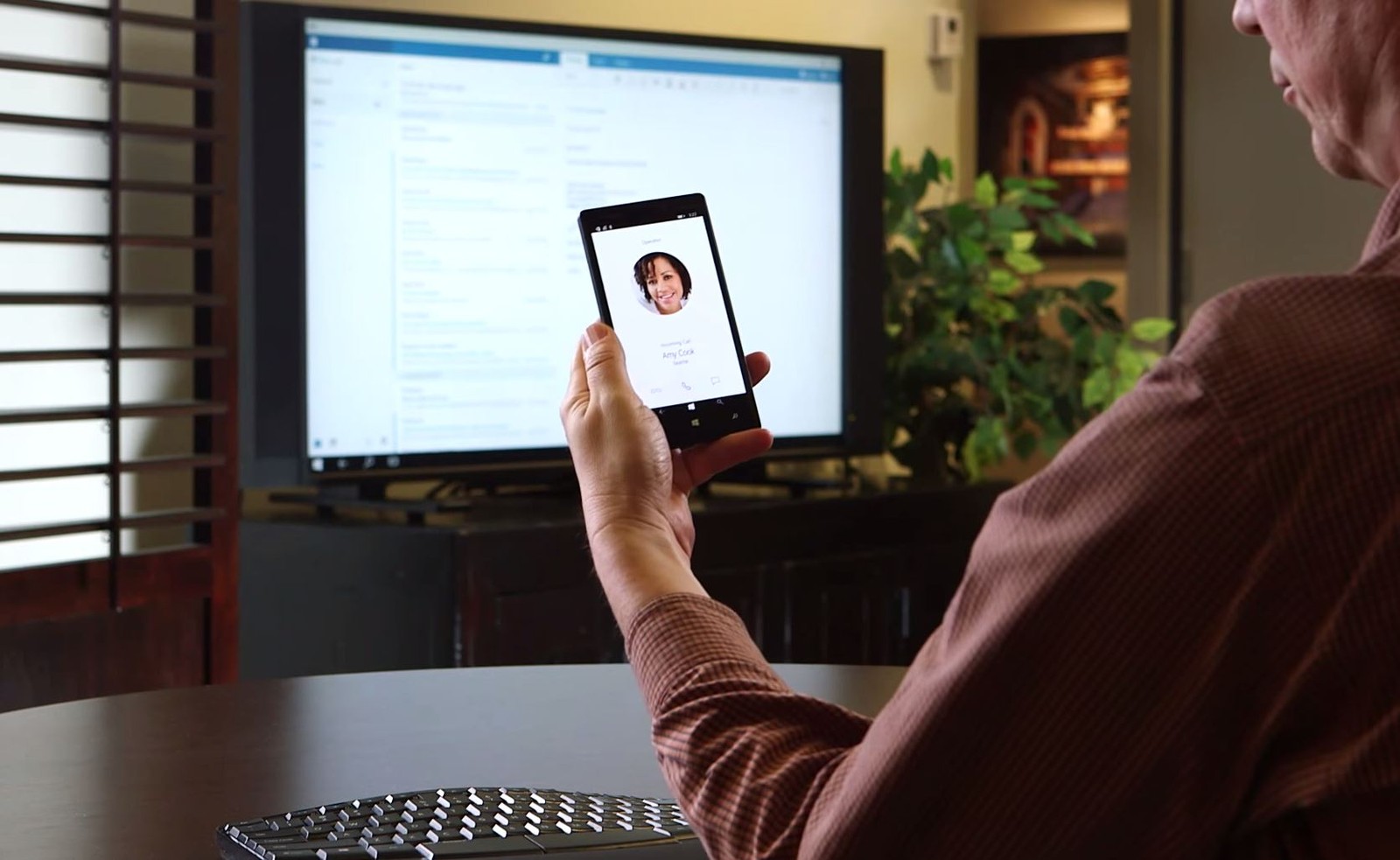
Dưới đây là 16 phím tắt quan trọng khi sử dụng tính năng Continuum trên Windows 10 Mobile:
Phím Windows: Mở/đóng Start Screen.
Windows + A: Mở Action Center.
Windows + C: Kích hoạt trợ lý ảo Cortana ở chế độ nghe (listening mode).
Windows + E: Mở File Explorer.
Windows + I: Mở Cài đặt (Settings).
Windows + K: Kích hoạt tính năng kết nối.
Windows + L: Khóa nhanh thiết bị.
Windows + O: Khóa thiết bị điều hướng.
Windows + P: Mở hiển thị Cài đặt.
Windows + S: Kích hoạt trợ lý ảo ở chế độ Tìm kiếm (Cortana in search mode).
Windows + U: Mở Ease of Access Center.
Windows + Tab: Mở Task view.
Windows + Backspace: Quay trở lại.
Windows + Spacebar: Chuyển đổi Input Language và Keyboard Layout.
Windows + Print Screen: Chụp màn hình. Tuy nhiên chỉ cần phím Print Screen bạn cũng có thể chụp được màn hình.
Alt + Tab: Chuyển đổi qua lại các ứng dụng đang mở.
Bạn có thể tham khảo thêm:
Hơn 60 phím tắt không thể không biết với người dùng Windows
20 phím tắt và Hotkey tốt nhất cho Windows PC
44 phím tắt hữu dụng trên tất cả trình duyệt
Chúc các bạn ngày mới vui vẻ!
 Công nghệ
Công nghệ  AI
AI  Windows
Windows  iPhone
iPhone  Android
Android  Học IT
Học IT  Download
Download  Tiện ích
Tiện ích  Khoa học
Khoa học  Game
Game  Làng CN
Làng CN  Ứng dụng
Ứng dụng 








 Windows 11
Windows 11  Windows 10
Windows 10  Windows 7
Windows 7  Windows 8
Windows 8  Cấu hình Router/Switch
Cấu hình Router/Switch 









 Linux
Linux  Đồng hồ thông minh
Đồng hồ thông minh  macOS
macOS  Chụp ảnh - Quay phim
Chụp ảnh - Quay phim  Thủ thuật SEO
Thủ thuật SEO  Phần cứng
Phần cứng  Kiến thức cơ bản
Kiến thức cơ bản  Lập trình
Lập trình  Dịch vụ công trực tuyến
Dịch vụ công trực tuyến  Dịch vụ nhà mạng
Dịch vụ nhà mạng  Quiz công nghệ
Quiz công nghệ  Microsoft Word 2016
Microsoft Word 2016  Microsoft Word 2013
Microsoft Word 2013  Microsoft Word 2007
Microsoft Word 2007  Microsoft Excel 2019
Microsoft Excel 2019  Microsoft Excel 2016
Microsoft Excel 2016  Microsoft PowerPoint 2019
Microsoft PowerPoint 2019  Google Sheets
Google Sheets  Học Photoshop
Học Photoshop  Lập trình Scratch
Lập trình Scratch  Bootstrap
Bootstrap  Năng suất
Năng suất  Game - Trò chơi
Game - Trò chơi  Hệ thống
Hệ thống  Thiết kế & Đồ họa
Thiết kế & Đồ họa  Internet
Internet  Bảo mật, Antivirus
Bảo mật, Antivirus  Doanh nghiệp
Doanh nghiệp  Ảnh & Video
Ảnh & Video  Giải trí & Âm nhạc
Giải trí & Âm nhạc  Mạng xã hội
Mạng xã hội  Lập trình
Lập trình  Giáo dục - Học tập
Giáo dục - Học tập  Lối sống
Lối sống  Tài chính & Mua sắm
Tài chính & Mua sắm  AI Trí tuệ nhân tạo
AI Trí tuệ nhân tạo  ChatGPT
ChatGPT  Gemini
Gemini  Điện máy
Điện máy  Tivi
Tivi  Tủ lạnh
Tủ lạnh  Điều hòa
Điều hòa  Máy giặt
Máy giặt  Cuộc sống
Cuộc sống  TOP
TOP  Kỹ năng
Kỹ năng  Món ngon mỗi ngày
Món ngon mỗi ngày  Nuôi dạy con
Nuôi dạy con  Mẹo vặt
Mẹo vặt  Phim ảnh, Truyện
Phim ảnh, Truyện  Làm đẹp
Làm đẹp  DIY - Handmade
DIY - Handmade  Du lịch
Du lịch  Quà tặng
Quà tặng  Giải trí
Giải trí  Là gì?
Là gì?  Nhà đẹp
Nhà đẹp  Giáng sinh - Noel
Giáng sinh - Noel  Hướng dẫn
Hướng dẫn  Ô tô, Xe máy
Ô tô, Xe máy  Tấn công mạng
Tấn công mạng  Chuyện công nghệ
Chuyện công nghệ  Công nghệ mới
Công nghệ mới  Trí tuệ Thiên tài
Trí tuệ Thiên tài